敬业签电脑版桌面便签软件怎么复制单条便签内容?
适用: Windows
发布时间:2020-03-06 11:13:08
一、快捷键复制

打开已登录的敬业签Windows电脑桌面云便签,选中要复制的便签内容,按下默认复制快捷键Ctrl+C快捷键即可完成快速复制该条便签内容;
二、右键复制
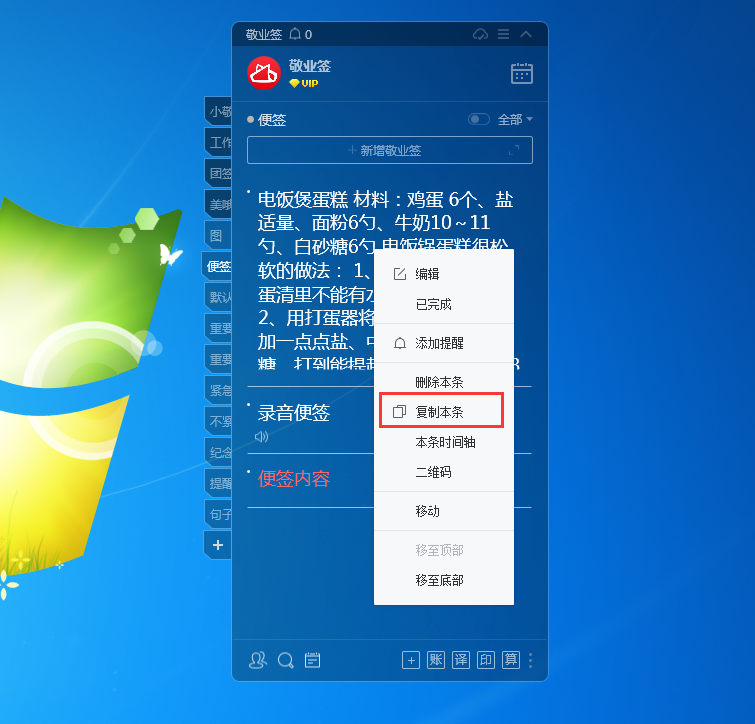
在便签内容列表中选择要复制的便签内容,单击鼠标右键在弹出的操作菜单中选择“复制本条”并点击;
三、搜索复制
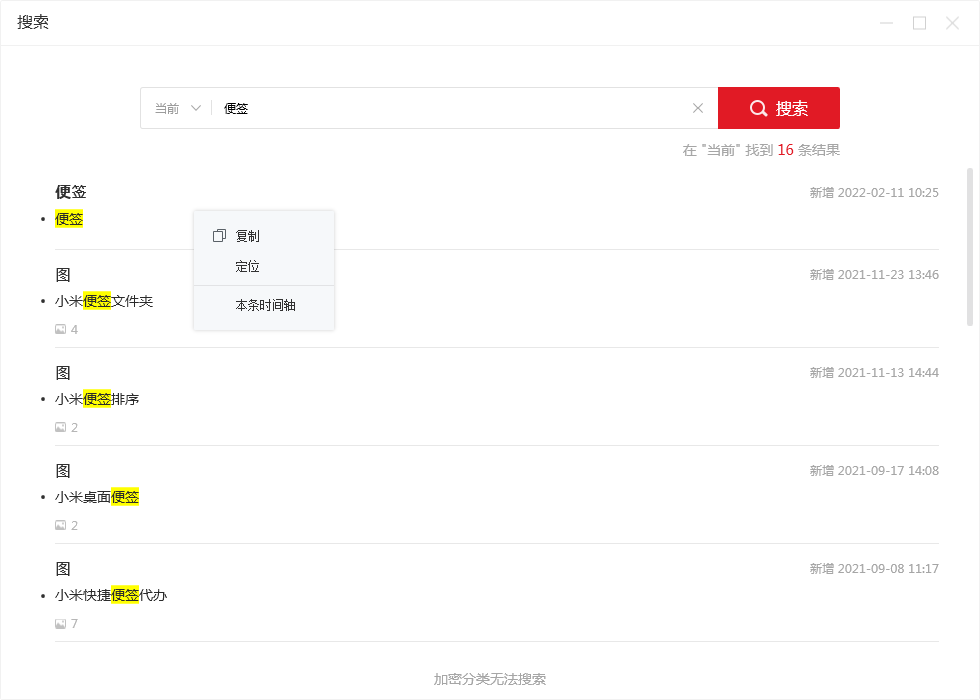
在便签底部找到“搜索”进入搜索功能界面,搜索相关关键词并选中,单击鼠标右键在弹出的操作菜单中选择“复制”也可以完成复制;
四、时间轴复制

在便签底部找到“提醒”进入提醒列表,或者点击完成进入时间轴完成列表,切换显示全部内容,找到相关文字,单击鼠标右键在弹出的操作菜单中选择“复制”也可以完成复制;
五、提醒弹窗复制
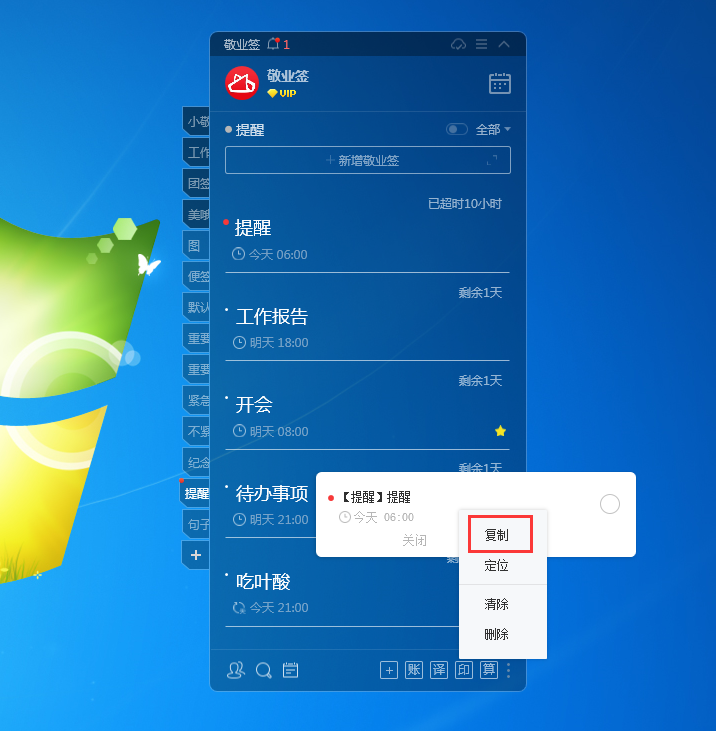
已到期的便签提醒事项内容,默认会在电脑桌面右侧显示相应的提醒弹窗,选中要复制的便签内容提醒弹窗并右键单击,可点击“复制”按钮,复制便签提醒文字。
在敬业签中,无论是未完成的便签内容,还是标记已完成的便签内容,无论是在内容界面、搜索界面、时间提醒列表、已完成或者是时间轴中找到的便签内容,都可以进行单条复制。
注意:敬业签是一款支持多系统平台登录并自动同步的便签软件,在内容的编辑上暂时不具备内容“剪切”功能。
未能帮到你,很抱歉!
你还可以联系敬业签官方客服

官方QQ群

微信客服

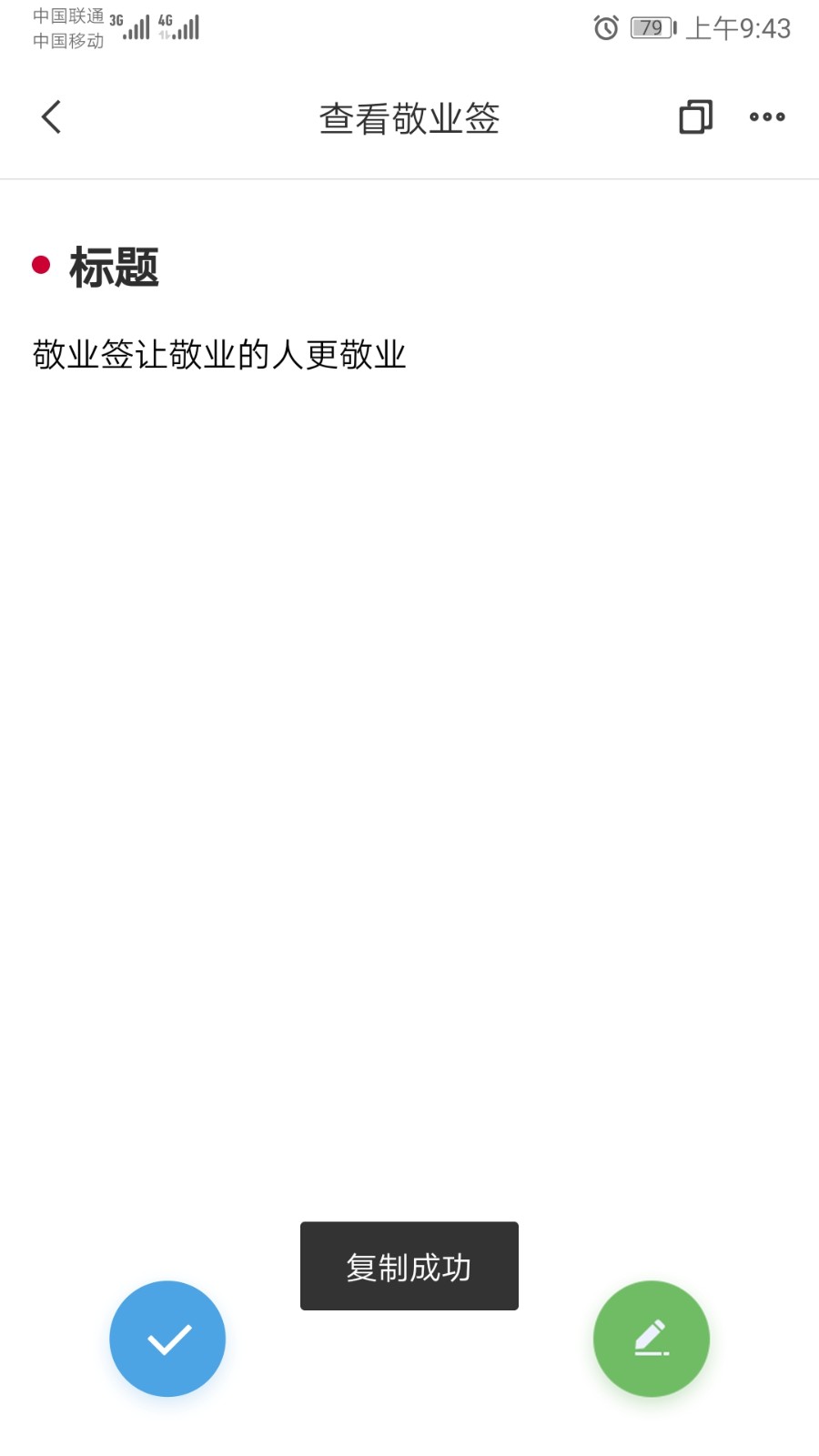







 豫公网安备41070202000535号
豫公网安备41070202000535号